dat文件用什么软件打开 如何打开dat文件格式
更新日期:2023-08-25 12:59:56
来源:转载
手机扫码继续观看

dat文件大家都有碰到过吧,一般的dat文件大多是纯文本文件,但是也有音视频文件的可能,这两种打开的方式是不同的,小编在网上搜索了资料,为大家整理了这两种类型的dat文件的打开方法,有这方面需求的小伙伴可以来系统城看看小编的文章。

dat文件用什么软件打开?
方法一、
1.因为很多dat文件属于媒体文件,所有我们可以使用各类支持媒体播放的软件打开dat文件,打开系统自带的媒体播放器Windows Media Player软件,进入下一步;

2.点击界面左上角的文件选项,在弹出的下拉框中点击打开按钮,然后选中需要打开的dat文件打开即可;
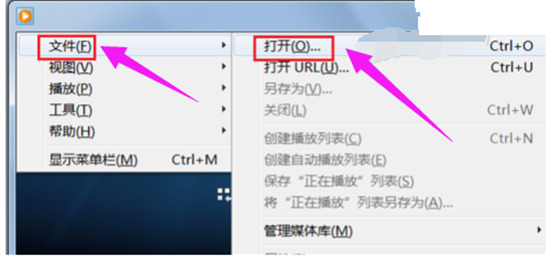
3.dat文件打开后的效果如下图。

方法二、
1.很多配置类dat文件是纯文本的,一般使用记事本就可以打开;

2.如果不是纯文本的,有可能就是乱码。这时候我们就需要下载WinHex工具将其打开;
常见问题
- monterey12.1正式版无法检测更新详情0次
- zui13更新计划详细介绍0次
- 优麒麟u盘安装详细教程0次
- 优麒麟和银河麒麟区别详细介绍0次
- monterey屏幕镜像使用教程0次
- monterey关闭sip教程0次
- 优麒麟操作系统详细评测0次
- monterey支持多设备互动吗详情0次
- 优麒麟中文设置教程0次
- monterey和bigsur区别详细介绍0次
系统下载排行
周
月
其他人正在下载
更多
安卓下载
更多
手机上观看
![]() 扫码手机上观看
扫码手机上观看
下一个:
U盘重装视频












